百度浏览器电脑版怎么安装 百度浏览器安装教程
2022-01-09 01:53:14 作者:佚名
百度浏览器是一款百度官方出品的高效浏览器。今天小编为您带来的是它的安装教程,安装完成后就可以畅享网络带来的乐趣。如果出现失败的话不妨可以看下百度浏览器安装失败解决办法。
点击查看:百度浏览器安装失败怎么解决
百度浏览器电脑版怎么安装:
双击该软件,小编是win7家庭版,所以点开会弹出安全警告窗口,点击【运行】,这里打开的速度根据电脑的配置,需要耐心等待,千万不要点重复了;
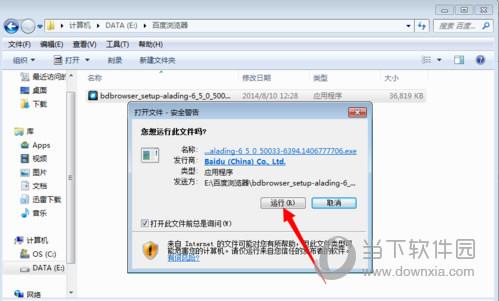
点击【自定义安装】,在安装路径中可以看到默认是装在C盘,点击【更改目录】,记住千万不要安装到C盘,小编演示安装到E盘,点击【开始安装】,显示正在安装中;
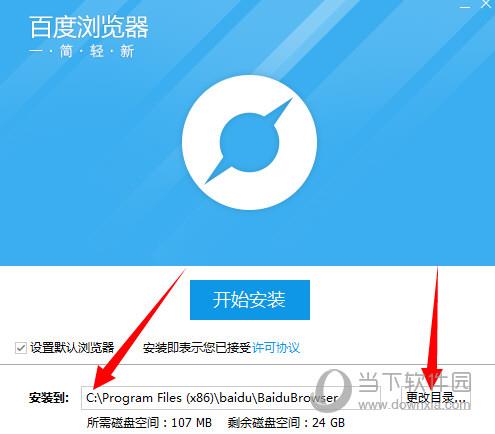
安装成功后,会自动打开百度浏览器,这样我们的百度浏览器就下载安装成功啦!
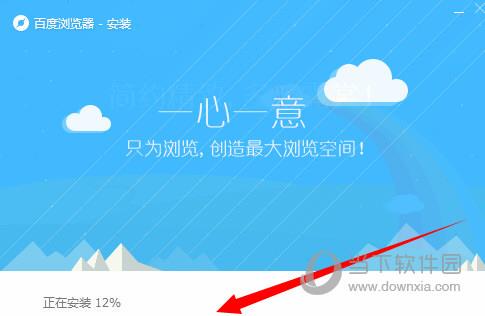
更多精彩:百度浏览器使用技巧
如果您想要了解更多功能的话,不妨亲自下载百度浏览器来体验一下吧!
点击进入:百度浏览器官方下载
| 百度浏览器电脑版热门教程 | |

|
|
| 百度浏览器是ie内核吗 | 百度浏览器电脑版怎么设置主页 |
| 百度浏览器怎么获得积分 | 百度浏览器电脑版怎么收藏网页 |
| 百度浏览器怎么切换到极速模式 | 百度浏览器怎么清理缓存 |
| 百度浏览器怎么翻译网页 | 百度浏览器电脑版怎么下载视频 |











